在日常工作和学习中,大多数人习惯于在社交软件上存储文档,必要时会在电脑和手机之间反复发送,这非常耗时。
其实,通过WPS一个小按钮可以很容易地在电脑和手机之间传输文档。
01移动电脑互传文档,让文档如影随行手机接力电脑文档不在公司工作时,想继续用手机编辑电脑上打开的文档吗?
只需:打开手机版WPS,点击主页右上角WPS随行按钮,选择工位电脑的名称,可以看到电脑上打开的文档。
此时,点击您需要的文档,该文档将接力到手机上,可以继续用手机操作。互传支持文字、表格、演示,PDF等格式文档。
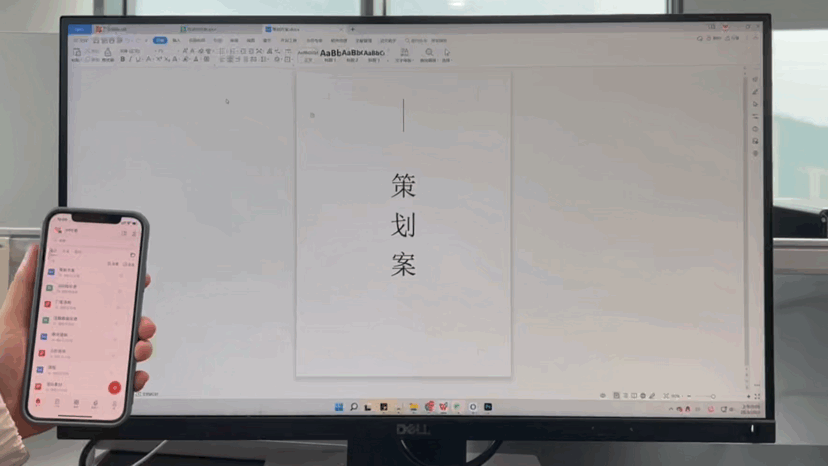
电脑上打开的文档可以继续在手机上编辑
具体操作步骤如下:
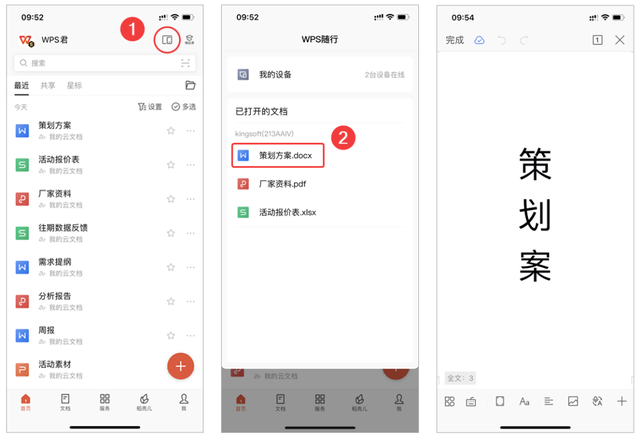
PS:为了支持接力,需要打开文档云同步,打开文档。
点击了解如何同步打开云>>
电脑接力手机文档当手机编辑文档不方便时,只需要使用屏幕更大、功能更全的计算机编辑文档:
打开电脑版WPS ,点击界面右上角的标签按钮,可以看到手机上打开的文档。
此时,单击您需要的文档,您可以继续在计算机上查看和编辑。
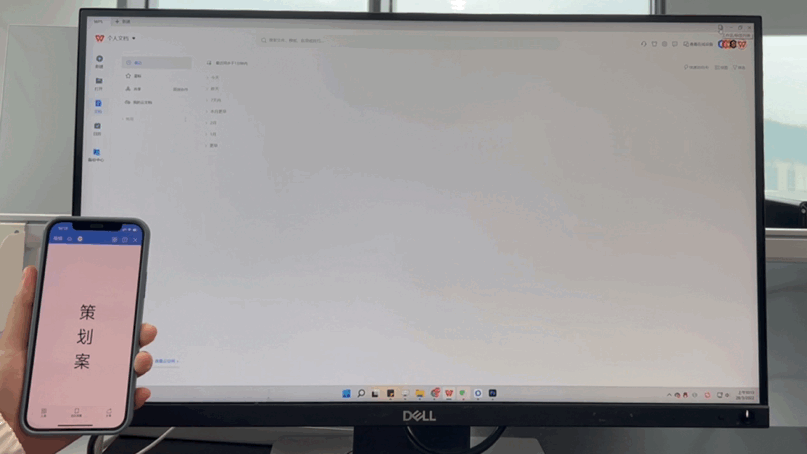
手机上打开的文档可以继续在电脑上编辑
具体操作步骤如下:
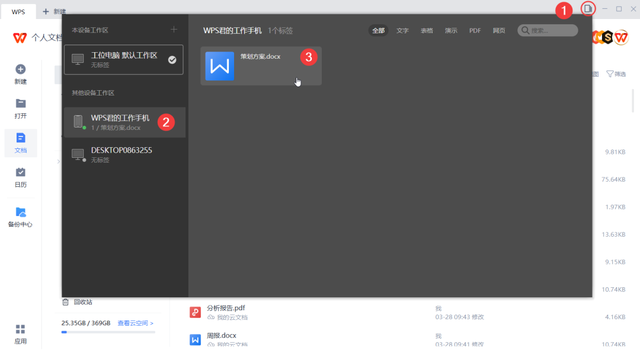 02其他设备账他设备账号,确保文档安全
02其他设备账他设备账号,确保文档安全文档接力很方便,但是账号登录多设备安全吗?
别担心!在手机版WPS在随行面板中,您还可以检查您登录了哪些设备。如果您看到的设备不熟悉,您可以直接处理离线账户。
例如,临时登录打印店的账户打印文件,但离开时忘记退出账户。您可以随时随地使用手机离线设备,以确保文档安全,防止陌生人查看文档隐私。
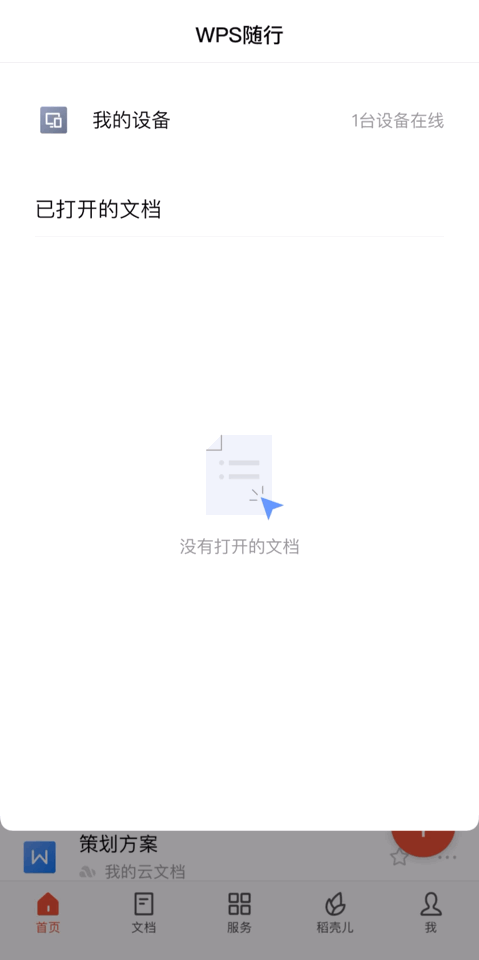
以上是关于跨设备传输文档的一些技能,希望能帮助您提高日常工作效率,节省思考时间,创造更重要的内容:)